会员注册时,请填写真实信息,以利于客服人员回访软件使用情况,并帮助您更轻松地熟悉软件。有新版本会及时通知您升级。

常见问题
Common problems
-
Q: 注册信息必须填写真实的吗?A:
-
Q: 注册时会员类别如何选择?A:
会员类型分为三种: 1)会计代理公司(面向代理记账公司、会计师事务所、税务事务所、注册登记代理公司等中介机构); 2)独立记账会计(专职从事代理记账和兼职记账的个人会计); 3)普通企业会计(企业的财务人员)。会员类型的选择不影响账务处理。
-
Q: 为什么只有在网络状态下才可以新建账套?A:
新建账套时的行业类型模板需要联网后在线获取。
-
Q: 【错误代码5】新建账套失败,怎么办?/台式电脑:新建账套出现运行时错误5,无效的过程调用或参数A:
使用e会计软件需要先激活软件,才能新建账套。
新建账套失败或新建账套时提示运行时错误5:无效的过程调用或参数
是由于以下电脑兼容性原因造成的:
1、电脑系统的时间和日期格式问题:如在电脑时间上加了名字或星期。
请点开始-设置-控制面板-区域与语言选项-点区域选项-点【自定义】-日期:将短日期格式调整为:yyyy-M-d;将长日期格式调整为:yyyy年M月d日。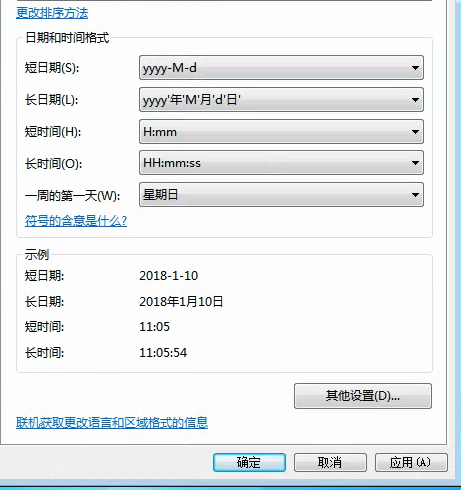
2、网络问题。打开出现【拨号连接】,打开浏览器,选择工具-internet选项,其中【连接】-选择从不进行拨号连接。
3、杀毒软件问题,请关闭杀毒软件后,点新建账套。
4、使用了代理服务器、路由器、无线网络导致无法连接我们服务器,无法下载建账模版,请换用有线网络后进行新建账套。
5、可能原因是模板未删去,您可以先关闭软件,右键e会计快捷方式-属性-查找目标,找到e会计的路径,在其中找到【DB文件夹】,里面有个template文件夹,如果其中有像“0、1、2、3”的文件夹就删除,然后再打开软件尝试建账。
6、可能是您安装时未解压安装导致程序问题,需要进行软件覆盖重装。请到官网下载最新版e会计,然后解压缩下载包,双击e会计**版.exe程序进行软件安装更新。
7、安装软件的电脑系统缺少控件或控件注册不成功:
请在电脑左下角点【开始】-【运行】中(win7或win8系统:可以点击键盘上【windows键+R】打开【运行】窗口),一条一条输入下面代码:
regsvr32 c:\Windows\System32\mssoapr.dll
regsvr32 c:\Windows\System32\mssoap1.dll
regsvr32 c:\Windows\System32\WISC10.dll
regsvr32 c:\Windows\System32\msscript.ocx。
分别提示成功后即可。8、新建账套没有反应,可能是控件问题。
请找到程序文件夹中UC文件夹,删除CreateWrap文件夹后重新右键以管理员身份运行程序试试。
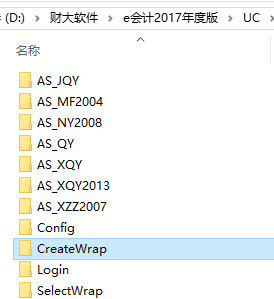
9、对照上述说明1-8处理后,还是出现这个报错,则属于电脑操作系统的问题,说明您电脑操作系统不支持e会计运行,需要重装电脑操作系统或更换其他电脑安装使用e会计软件。
如您没有其他电脑可以更换,可以联系VIP QQ群社区客服进行退款处理,很抱歉给您带来不好的产品体验!
-
Q: 以前用的是别的软件,原来的账目能从下个月开始用吗?A:
可以。您可将其他软件导出科目余额表,依照科目余额表输入期初数据。如果你是新月份开账,只需要输入上月底的期末数据,然后结束初始化,输入新月份的凭证。





